大家好,又见面了,我是你们的朋友全栈君。
今天我们来聊聊在Linux下配置Java环境的详细步骤。之前在配置Hadoop开发环境时,我已经对Java环境的设置有所了解,现在让我们在Ubuntu虚拟机上进行Java环境的配置。
文章目录
1. 删除原有的Java环境
首先,我们需要清理系统中已有的Java环境,以确保新环境的顺利安装。
立即学习“Java免费学习笔记(深入)”;
2. 去官网下载相应的Java环境
我选择的是Java 8的环境,因为它经典且稳定。如果你更喜欢Java 11,它也是一个不错的选择,相比Java 8有了一些改进。
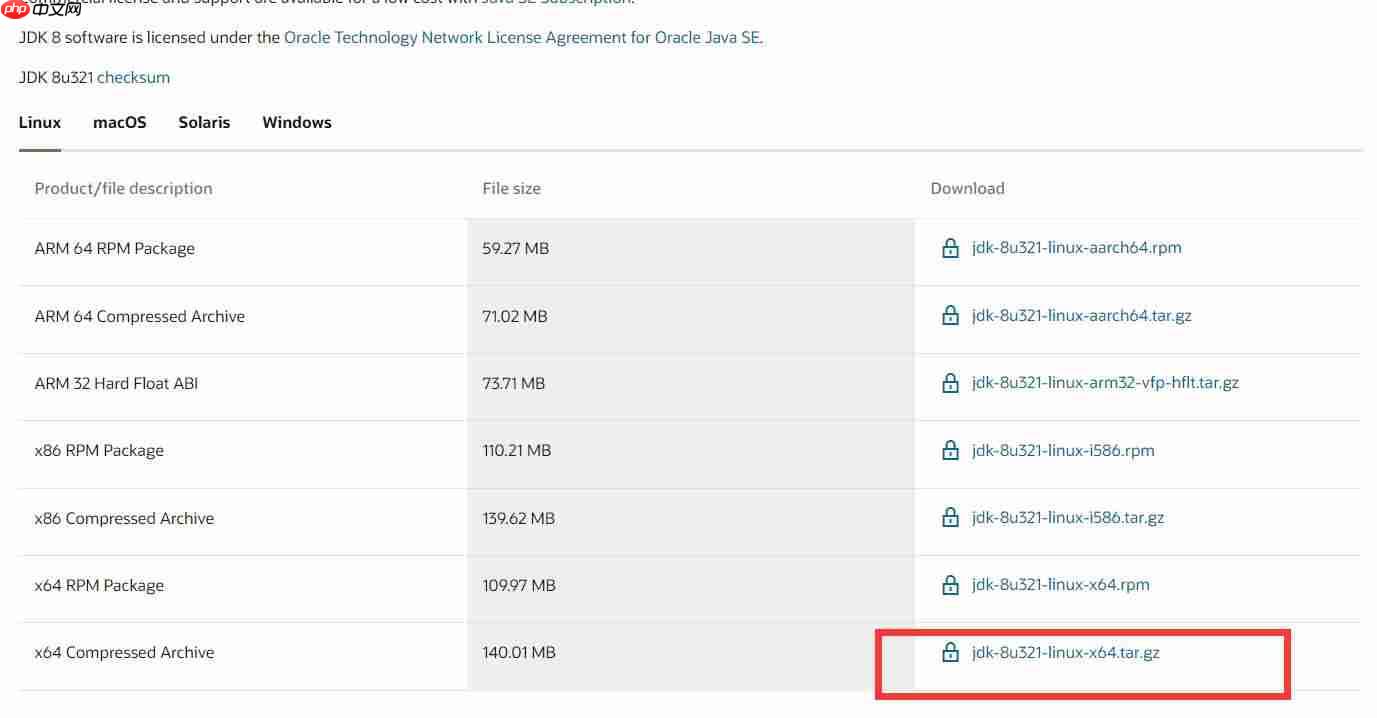
3. 在Linux上进行解压
将下载的Java压缩包解压到/usr/local目录下,解压后会生成jdk1.8.0_321文件夹。
tar -zxvf jdk-8u321-linux-x64.tar.gz
接下来,使用root用户登录,并在/etc/profile文件的最后一行添加以下内容,以指定Java环境的路径:
#configuration java development enviroument export JAVA_HOME=/usr/local/jdk1.8.0_321 export CLASSPATH=.:$JAVA_HOME/lib/dt.jar:$JAVA_HOME/lib/tools.jar export PATH=$JAVA_HOME/bin:$PATH:
然后执行以下命令使配置生效:
source /etc/profile
此时,你可以查看Java版本号来确认环境配置是否成功。

需要注意的是,如果此时停止操作,每次打开终端都需要手动执行source /etc/profile来启用Java环境。根据菜鸟教程的建议,我们应该修改~/.bash_profile文件,但实际测试发现此方法无效。
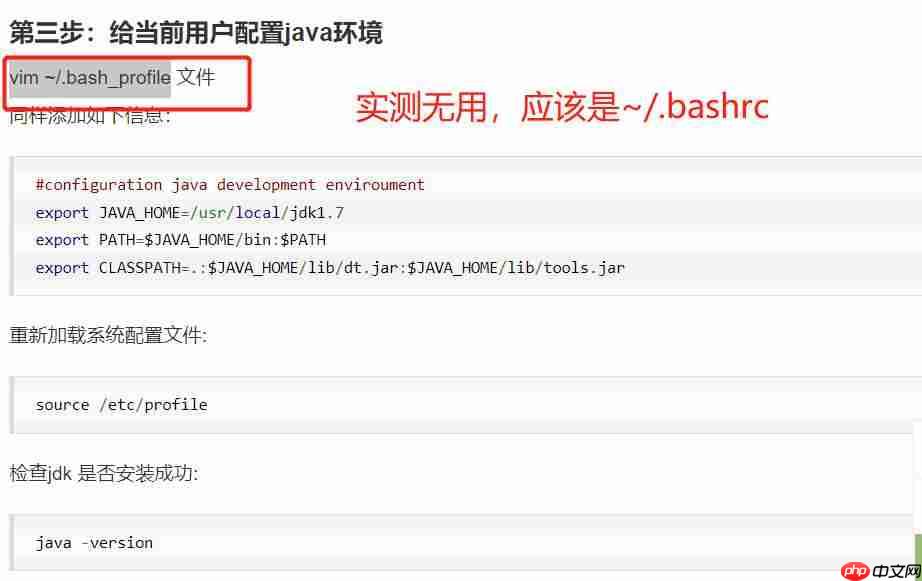
4. 修改~/.bashrc
为了让Java环境在每次打开终端时自动生效,我们需要在~/.bashrc文件的最后一行添加以下内容(因为Linux在创建终端时会执行~/.bashrc中的代码):
#configuration java development enviroument export JAVA_HOME=/usr/local/jdk1.8.0_321 export CLASSPATH=.:$JAVA_HOME/lib/dt.jar:$JAVA_HOME/lib/tools.jar export PATH=$JAVA_HOME/bin:$PATH:
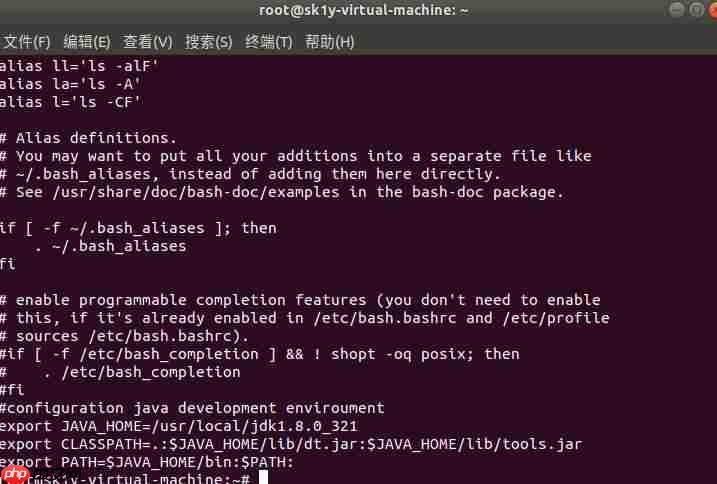
最后,再次执行以下命令以使配置生效:
source /etc/profile
这样,Java环境的配置就完成了。
参考链接
发布者:全栈程序员栈长,转载请注明出处:https://www.php.cn/link/6def9da7f04a4bb4d727b97cb4c3d179 原文链接:https://www.php.cn/link/c8377ad2a50fb65de28b11cfc628d75c
以上就是linux下java的环境配置的详细内容,更多请关注php中文网其它相关文章!

java怎么学习?java怎么入门?java在哪学?java怎么学才快?不用担心,这里为大家提供了java速学教程(入门到精通),有需要的小伙伴保存下载就能学习啦!

Copyright 2014-2025 https://www.php.cn/ All Rights Reserved | php.cn | 湘ICP备2023035733号